विंडोज/मैक/ऑनलाइन पर मुफ्त में जीआईएफ को पीएनजी में बदलने के 3 तरीके
जीआईएफ एक एनीमेशन द्वारा छवियों के अनुक्रम के साथ बनाए जाते हैं। लेकिन कुछ मामलों में, आप GIF फ़ाइल को एक विशिष्ट चित्र के रूप में पसंद कर सकते हैं। सबसे अच्छा तरीका है कि GIF को PNG में स्टिल इमेज के रूप में कन्वर्ट किया जाए। क्योंकि जब आप GIFs को अन्य छवि प्रारूपों में कनवर्ट करते हैं, तो आप पाएंगे कि उन स्थिर छवियों का रिज़ॉल्यूशन कम है और उनमें बहुत शोर है। यह पोस्ट आपको GIFs को PNG में बदलने में मदद करने के लिए Windows और macOS उपयोगकर्ताओं के लिए सर्वश्रेष्ठ कन्वर्टर्स प्रदान करेगी।
गाइड सूची
भाग 1: GIF को PNG में बदलने में आपकी मदद करने के लिए ऑनलाइन टूल भाग 2: जीआईएफ को पीएनजी में कनवर्ट करने के लिए विंडोज डिफॉल्ट टूल का उपयोग करें भाग 3: MacOS पर PNG में सीधे आउटपुट GIF भाग 4: GIF को PNG में बदलने के बारे में अक्सर पूछे जाने वाले प्रश्नभाग 1: GIF को PNG में बदलने में आपकी मदद करने के लिए ऑनलाइन टूल
1. AnyRec फ्री इमेज कन्वर्टर ऑनलाइन
AnyRec निःशुल्क छवि परिवर्तक ऑनलाइन कई उपयोगकर्ताओं द्वारा सबसे अनुशंसित उपकरणों में से एक है। वेब-आधारित कन्वर्टर आपको सबसे सुलभ नेविगेशन देता है, क्योंकि इंटरफ़ेस शुरुआती और नौसिखियों दोनों के लिए पर्याप्त सहज है। यह बीएमपी, टीआईएफएफ, वेबपी और एसवीजी सहित 30 से अधिक इनपुट प्रारूपों का समर्थन करता है, जिन्हें आप जेपीजी, पीएनजी और जीआईएफ में बदल सकते हैं। इसके अलावा, आप कई छवि फ़ाइलों को अपलोड कर सकते हैं और जीआईएफ को बैच रूपांतरण में पीएनजी में परिवर्तित कर सकते हैं। मुलाकात AnyRec निःशुल्क छवि परिवर्तक ऑनलाइन और फाइलों को मुफ्त में कनवर्ट करें!
विशेषताएं:
◆ छवि गुणवत्ता खोए बिना GIF को PNG में बदलने के लिए प्रभावी ऑनलाइन कन्वर्टर।
◆ उपयोगकर्ताओं को अधिकतम 5MB फ़ाइल आकार वाली 40 फ़ाइलें अपलोड करने की अनुमति दें।
◆ लॉन्चर इंस्टॉल किए बिना किसी भी ब्राउज़र, जैसे कि विंडोज और मैकोज़ के लिए सुलभ।
◆ उपयोगकर्ताओं को साइन अप करने या खाता बनाने की आवश्यकता के बिना मुफ्त ऑनलाइन कनवर्टर।
स्टेप 1।क्लिक https://www.anyrec.io/free-online-image-converter/ सीधे ऑनलाइन कनवर्टर पर जाने के लिए। मुख्य इंटरफ़ेस से "पीएनजी" विकल्प चुनें, फिर जिस जीआईएफ फ़ाइल को आप कनवर्ट करना चाहते हैं उसे अपलोड करने के लिए "छवियां जोड़ें" बटन पर क्लिक करें। सुनिश्चित करें कि फ़ाइल समर्थित फ़ाइल आकार के भीतर है। चयन की पुष्टि करने के लिए "खोलें" बटन पर क्लिक करें।
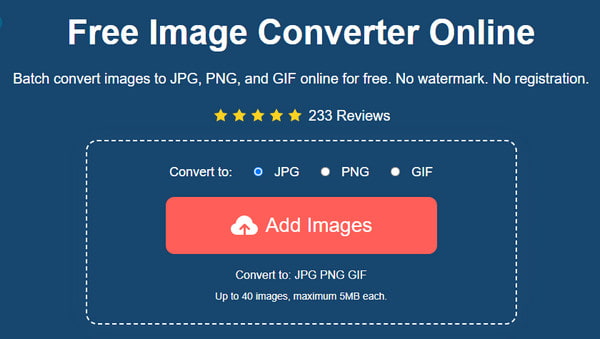
चरण दो।एक बार फोटो वेबसाइट पर अपलोड हो जाने के बाद, यह फ़ाइल को डिफ़ॉल्ट रूप से परिवर्तित कर देगा। आप फ़ाइल के नाम के पास प्रगति देख सकते हैं। रूपांतरण होने में कुछ सेकंड का समय लगेगा, फिर समयरेखा पर समाप्त शब्द दिखाई देगा।
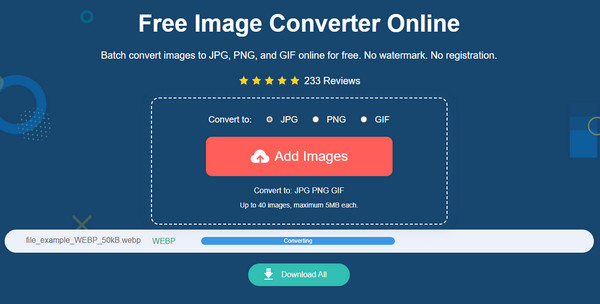
चरण 3।परिवर्तित फ़ाइल को अपने कंप्यूटर पर सहेजने के लिए "डाउनलोड" बटन पर क्लिक करें। यदि आपके पास डाउनलोड करने के लिए एकाधिक फ़ाइलें हैं, तो "सभी डाउनलोड करें" बटन पर एक-क्लिक करें। इसके अलावा, आप अवांछित फ़ाइलों को हटाने के लिए डिलीट बटन का उपयोग कर सकते हैं।
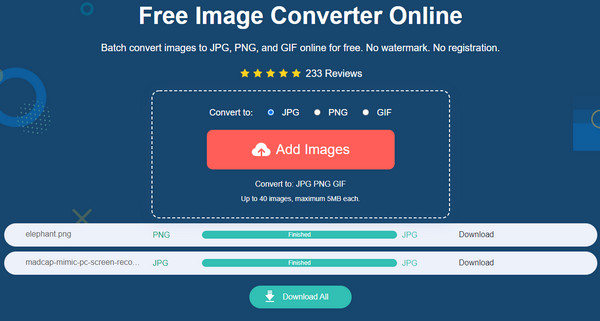
2. कन्वर्टियो
वैकल्पिक रूप से, आप कनवर्ट करने के लिए Convertio का उपयोग कर सकते हैं पीएनजी को जीआईएफ. एक मुफ्त कार्यक्रम जो मुफ्त में अपनी सेवा प्रदान करता है। इसका सहज इंटरफ़ेस आपको ऑनलाइन कनवर्टर को आसानी से नेविगेट करने की अनुमति देता है। यह MOV, MP4, GIF, PNG, JPEG, BMP, WMV, और अन्य सहित सैकड़ों स्वरूपों का समर्थन करता है। सॉफ्टवेयर को डाउनलोड या इंस्टॉल किए बिना ऑनलाइन कन्वर्टर किसी भी डिवाइस और प्लेटफॉर्म पर पहुंच योग्य है। Convertio हर अपलोड के लिए अधिकतम 100MB फ़ाइल आकार देता है। इस ऑनलाइन टूल में अपलोड और कनवर्ट करना सुरक्षित है क्योंकि यह 24 घंटों के बाद फाइलों को हटा देता है।
स्टेप 1।कन्वर्टियो वेबसाइट पर जाएं और जिस फ़ाइल को आप कनवर्ट करना चाहते हैं उसे आयात करने के लिए "फ़ाइलें चुनें" बटन पर क्लिक करें। आप फ़ाइल को ड्रॉपबॉक्स और Google ड्राइव जैसे अन्य स्रोतों से भी प्राप्त कर सकते हैं। फ़ाइल अपलोड करने के लिए "खोलें" बटन पर क्लिक करें।

चरण दो।अपलोड करने के बाद सूची से प्रारूप का चयन करें। इमेज टैब पर जाएं और "पीएनजी" बटन पर क्लिक करें। यदि आपके पास पीएनजी में कनवर्ट करने के लिए एकाधिक फ़ाइलें हैं, तो अपलोड करने के लिए "और फ़ाइलें जोड़ें" बटन पर क्लिक करें।
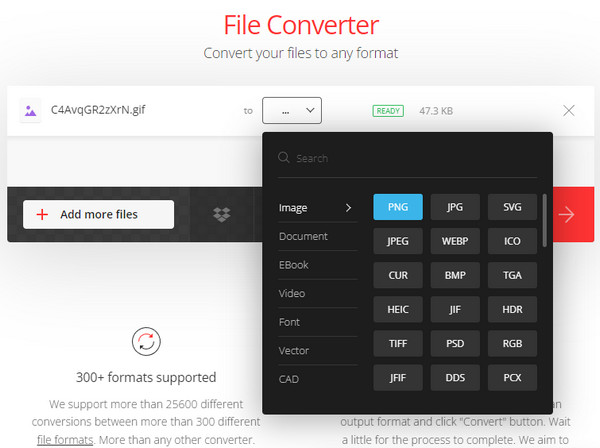
चरण 3।फिर रूपांतरण की प्रक्रिया के लिए "कन्वर्ट" बटन पर क्लिक करें। फ़ाइल आकार या इंटरनेट कनेक्शन के आधार पर इसमें कुछ समय लग सकता है। इसे अपने कंप्यूटर पर सहेजने के लिए आउटपुट डाउनलोड करें।
भाग 2: जीआईएफ को पीएनजी में कनवर्ट करने के लिए विंडोज डिफॉल्ट टूल का उपयोग करें
क्या आप जानते हैं कि आप कन्वर्टर टूल इंस्टॉल किए बिना GIF को PNG में बदल सकते हैं? पेंट फोटो संपादन के लिए एक उपयोगी कार्यक्रम रहा है, और आपके लिए भाग्यशाली है, यह एक फाइल को दूसरे प्रारूप में सहेज सकता है। कार्यक्रम मुख्य रूप से फोटो संपादन पर केंद्रित है, जहां आप चित्र बना सकते हैं, तत्वों को लागू कर सकते हैं और दूसरी तस्वीर डाल सकते हैं। विभिन्न ऐड-ऑन हैं, जैसे आकार, रंग और रेखाएँ। यह आकार बदलने, घुमाने और काट-छाँट करने सहित संपादन के लिए बुनियादी उपकरण भी प्रदान करता है। इसके अलावा, पेंट पेंट 3डी से संबद्ध है, जिसमें फोटो संपादन के लिए उन्नत उपकरण हैं। यह GIF, BMP, HEIC, PNG, TIFF और अन्य जैसे आउटपुट इमेज फॉर्मेट को सपोर्ट करता है।
स्टेप 1।चित्र ब्राउज़ करें और अपने माउस पर राइट-क्लिक करें। प्रकट मेनू से "ओपन विथ" विकल्प चुनें और पेंट ऐप चुनें। आप पेंट लॉन्च करके और फ़ाइल मेनू पर जाकर भी अपलोड कर सकते हैं। "खोलें" बटन पर क्लिक करें और चित्र का चयन करें।
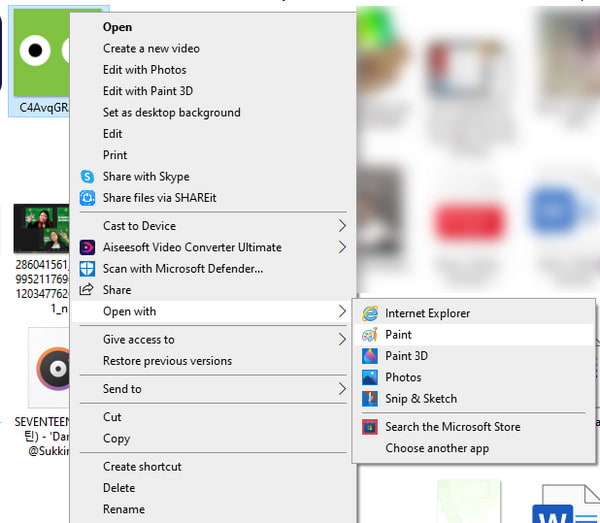
चरण दो।चित्र को अपनी पसंद के अनुसार संपादित करें। आप क्रॉपिंग या कटिंग जैसी सुविधाओं का उपयोग करके भी इसे समायोजित कर सकते हैं। "व्यू" मेनू पर जाएं, और आपको ज़ूम इन/आउट, फ़ुलस्क्रीन व्यू और ग्रिडलाइन विकल्प जैसी अन्य क्रियाएं मिलेंगी।
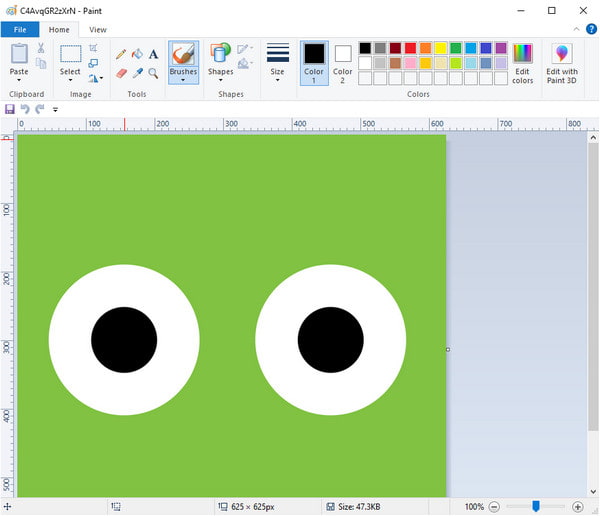
चरण 3।GIF को सहेजने के लिए, "फ़ाइल" मेनू पर जाएं और "इस रूप में सहेजें" विकल्प चुनें। "इस प्रकार सहेजें" मेनू पर जाएं और पीएनजी फ़ाइल प्रारूप चुनें। आप चाहें तो फ़ाइल का नाम भी बदल सकते हैं. GIF को PNG में बदलने के लिए "सहेजें" बटन पर क्लिक करें।
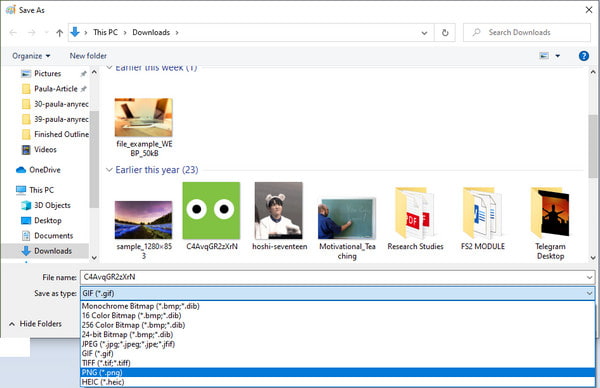
भाग 3: MacOS पर PNG में सीधे आउटपुट GIF
यदि Windows में डिफ़ॉल्ट रूप से GIF को PNG में बदलने के लिए पेंट ऐप है, तो macOS में एक अंतर्निहित प्रोग्राम भी है जो आपको छवि प्रारूप बदलने की अनुमति देता है। पूर्वावलोकन में कई विशेषताएं हैं, और हो सकता है कि आप विभिन्न कार्यों के लिए इन सुविधाओं को सुनना चाहें। इस एप्लिकेशन का मुख्य काम फाइलों को खोलना और देखना है। भले ही आपके पास PDF (पीडीएफ में कैप्चर किए गए स्क्रीनशॉट की तरह) या छवियां। पूर्वावलोकन विभिन्न स्वरूपों जैसे PSD, JPG, TIFF, आदि का समर्थन करता है। यह आपको दस्तावेज़ों को संयोजित करके, महत्वपूर्ण फ़ाइलों के लिए पासवर्ड डालकर, और फ़ाइलों को प्रबंधित करने की अनुमति भी देता है। पीएनजी जैसी छवियों को संपीड़ित करना अगर आपको जगह बचाने की जरूरत है। इसके अलावा, पूर्वावलोकन एक असमर्थित फ़ाइल को निर्यात करके और सर्वश्रेष्ठ फ़ाइल स्वरूप चुनकर परिवर्तित कर सकता है।
स्टेप 1।अपने macOS पर प्रीव्यू ऐप चलाएँ। वह GIF फ़ाइल खोलें जिसे आप PNG में बदलना चाहते हैं। चूंकि जीआईएफ में कई छवियां होती हैं, इसलिए आप उन्हें अपनी स्क्रीन के बाईं ओर देखेंगे और देखेंगे। वह फ़्रेम चुनें जिसे आप सहेजना चाहते हैं और उसे टाइमलाइन पर खींचें।
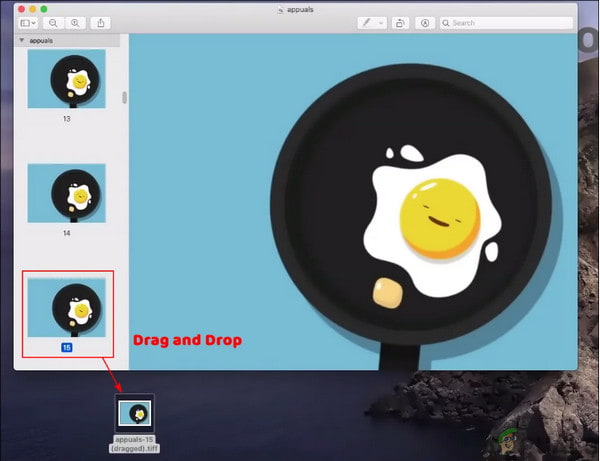
चरण दो।चयनित चित्र को TIFF फ़ाइल के रूप में सहेजा जाएगा; इसे पूर्वावलोकन ऐप पर खोलें और "फ़ाइल" मेनू पर जाएं। संवाद बॉक्स खोलने के लिए "निर्यात" बटन का चयन करें।
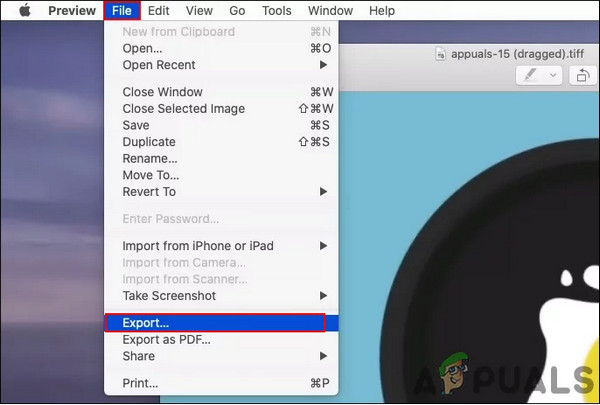
चरण 3।फ़ाइल का नाम बदलें या निर्दिष्ट पथ बदलें। "प्रारूप" विकल्प से, सूची से "पीएनजी" फ़ाइल प्रारूप चुनें। परिवर्तनों को सहेजने के लिए "सहेजें" बटन पर क्लिक करें।
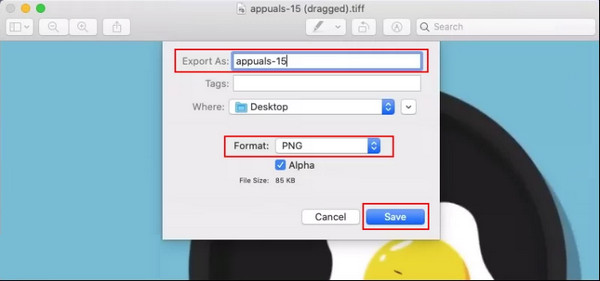
भाग 4: GIF को PNG में बदलने के बारे में अक्सर पूछे जाने वाले प्रश्न
-
1. मुझे GIF को PNG में बदलने की आवश्यकता क्यों है?
GIF को PNG में कनवर्ट करने से आपको स्टिल इमेज स्टोर करने में अधिक लाभ मिलता है। पीएनजी प्रारूप पेटेंट-मुक्त प्रतिबंधों का समर्थन करता है और आपके चित्र पर अधिक रंग लागू करता है। यह अत्यधिक परिष्कृत है, पारदर्शिता और रंग समर्थन के साथ, ताकि आप छवि को सर्वोत्तम गुणवत्ता में संग्रहीत कर सकें।
-
2. क्या GIF को PNG में बदलने से गुणवत्ता कम होती है?
हाँ। GIF को PNG में बदलने से छवि गुणवत्ता कम हो जाती है, और यह अनिवार्य रूप से होगा। हालाँकि, आप एक का उपयोग कर सकते हैं एक तस्वीर को बढ़ाने के लिए छवि बढ़ाने वाला. आप उपयोग कर सकते हैं AnyRec एआई इमेज अपस्केलर, एक ऑनलाइन इमेज एन्हांसमेंट टूल। आप गुणवत्ता के बिना फोटो रिज़ॉल्यूशन को 8x तक बढ़ा सकते हैं। यह विंडोज और मैकओएस के लिए मुफ्त और सुलभ है।
-
3. अपने फोन पर जीआईएफ को पीएनजी में कैसे बदलें?
यदि आप फ़ाइलों को तेजी से परिवर्तित करने का एक तरीका चाहते हैं, तो ऑनलाइन कन्वर्टर्स स्मार्टफोन पर उपलब्ध हैं। ज़मज़ार को मुफ्त पहुंच के साथ उपयोग करने की अनुशंसा की जाती है। एक ब्राउज़र खोलें और Zamzar GIF से PNG कन्वर्टर खोजें। नल फ़ाइलों का चयन करें और वेबसाइट पर जीआईएफ जोड़ें। अगला, सुनिश्चित करें कि आप जो प्रारूप चाहते हैं वह बॉक्स पर दिखाई दे। आप सूची को नीचे खींच सकते हैं और PNG चुन सकते हैं। नल अब बदलो प्रक्रिया को। इसे डाउनलोड करें और यदि आवश्यक हो तो इसे दोहराएं।
निष्कर्ष
GIF संचार करने, कार्यों को प्रस्तुत करने और व्यवसाय को बढ़ावा देने के लिए आवश्यक हैं। लेकिन मान लीजिए कि आपको इसे केवल एक स्थिर छवि बनाने की आवश्यकता है; जीआईएफ को पीएनजी में कनवर्ट करना सबसे अच्छा है। इस पोस्ट में अनुशंसित उपकरणों के साथ, आप जितनी जरूरत हो उतनी फाइलों को आसानी से परिवर्तित कर सकते हैं। इसके अतिरिक्त, AnyRec निःशुल्क छवि परिवर्तक ऑनलाइन गुणवत्ता बनाए रखते हुए आपको कई फाइलों को बदलने में मदद मिलेगी। आज ही वेबसाइट पर जाएं और नि:शुल्क परीक्षण प्राप्त करें!
